Conectăm clientul "vSphere 5.0" la aplicațiile VCentr desfășurate. Creați o mașină virtuală
"Noua mașină virtuală" (sau o combinație de taste "Ctrl + N", căreia este mai convenabilă)
Tipul de configurare al mașinii virtuale poate fi lăsat în mod prestabilit, prin urmare, selectați "Tipic".
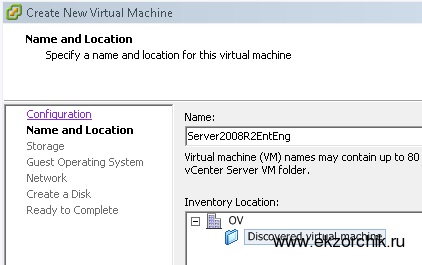
Apoi specificați depozitul, unde va fi localizat.
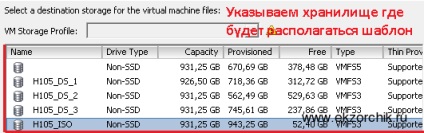
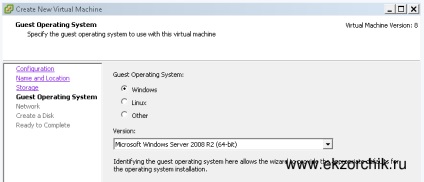
În continuare, în mașina noastră virtuală, trebuie să specificați numărul de carduri de rețea pe care le puteți specifica sau nu puteți. În cazul meu - acesta este un card de rețea și se uită în rețeaua de testare fără posibilitatea de acces la Internet.
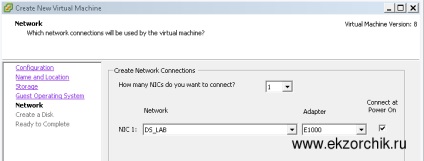
unde "DS_LAB" este numele rețelei mele de testare fără posibilitatea de a intra în luptă.
Apoi, mașina noastră virtuală trebuie să precizeze cantitatea de spațiu pe disc care poate fi alocată din spațiul de stocare disponibil și, de asemenea, să predefineze tipul de disc (lăsați în mod implicit).
Un cititor atent al acestei note poate înlocui faptul că capturile de ecran folosite, unde am ales depozitul, sunt diferite acum. Acest lucru se face în mod special, așa că scriu despre acțiunile produse în sistemele de luptă.
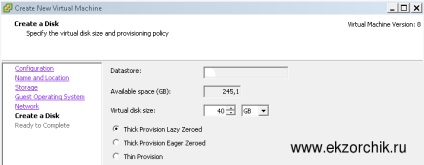
În etapa rezumând „gata pentru a finaliza“ provereyaem de configurare care rezultă, în cazul în care totul este bine, apoi faceți clic pe «Finish», în caz contrar puteți pune o căpușă:
„Editați setările mașinii virtuale înainte de finalizare“ și apăsați, de asemenea, butonul «Finish» pentru a introduce componentele modul de configurare ale mașinii virtuale, dar nu este necesar, și așa că nu vor fi luate în considerare pentru acest articol.
Începeți acum mașina virtuală creată.
Deschideți consola unde este afișată mașina virtuală
Încărcăm imaginea sistemului din stația locală în format iso.
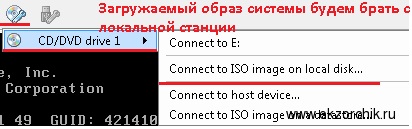
Găsiți imaginea sistemului și faceți clic pe butonul "Deschidere":
Și astfel sistemul sa întors. Opriți-l. "Start" - "Închidere".
Acum, hai să trecem la acțiuni pas cu pas. trebuie să creați un șablon din această mașină virtuală implementată pentru implementarea ulterioară și personalizarea pentru nevoile specifice ale administratorului de sistem.
Am selectat această mașină virtuală în "vcenter", faceți clic dreapta pe ea cu butonul mouse-ului și mergeți la setările:
La sfârșitul acestei proceduri, șablonul dorit va fi localizat:
"Acasă" - "Inventar" - "VM și șabloane"
Acum nu mai este nevoie de operații prodelyvat pentru a crea o mașină virtuală, este posibil din acest «șablon«și»disloca mașina virtuală și deschide proprietățile aparatului, sau puteți adăuga procesor, memorie, crește disc, adăugați o placă de rețea. Acesta este de fapt întregul proces. Nu este așa de complicat.
Sincer, ekzorchik.
Trimiteți-le prietenilor: